Jak opravit chybu aktualizace 0x80245006 systému Windows 10
Odstraňování Problémů Se Systémem Windows Průvodce řešením Problémů / / August 04, 2021
Reklamy
Při pokusu o aktualizaci počítače pomocí aktualizace systému Windows se můžete setkat s mnoha komplikacemi a chybami. Běžné chyby mají jednodušší řešení. Ale mnoho lidí hlásí chybový kód Windows 10 Update 0x80245006 při pokusu o aktualizaci jejich systému.
Je pravda, že byste měli udržovat svůj systém aktuální, abyste dosáhli maximálního výkonu a zabezpečení zařízení se systémem Windows. Windows Update přináší nejnovější ovladače, základní komponenty a nejnovější aplikace pro vaše zařízení. Proto je zásadní provést aktualizaci. Pokud se však zaseknete, existují způsoby, jak opravit chybu Windows 10 Update 0x80245006.

Obsah
-
1 Jak opravit chybu aktualizace 0x80245006 systému Windows 10
- 1.1 Metoda 1: Zkontrolujte připojení k internetu
- 1.2 Metoda 2: Spusťte Poradce při potížích se službou Windows Update
- 1.3 Metoda 3: Restartujte požadované služby
- 1.4 Metoda 3: Zakázat antivirus
- 1.5 Metoda 4: Vstupte do režimu čistého spuštění
- 2 Závěr
Jak opravit chybu aktualizace 0x80245006 systému Windows 10
The
0x80245006 chybový kód se objeví v aktualizaci Windows, když systém nemůže aktualizovat okna, protože „Aktualizace systému Windows narazila na problém.„Tento problém může být způsoben spuštěním některých základních služeb, softwarem třetí strany nebo antivirem. Podívejme se tedy, jak opravit tento kód chyby 0x80245006 v systému Windows 10.Reklamy
Poznámka: Tento článek bude fungovat také na Windows 10, Windows 8 a 8.1.
Metoda 1: Zkontrolujte připojení k internetu
Prvním krokem je ověření, že máte funkční připojení k internetu. Pokud máte přístup na webové stránky, znamená to, že připojení funguje. Dalším krokem je ověření, že vaše síťové připojení není nastaveno na Měřeno. Od Windows 8 a dále umožňuje Windows nastavit připojení jako měřené a zabránit tak velkým datovým přenosům, jako je aktualizace Windows.
Klikněte pravým tlačítkem na ikonu sítě na hlavním panelu.
Klikněte na vlastnosti v síti, kterou používáte,
Reklamy
Na stránce vlastností přejděte dolů na Měřená připojení a deaktivujte jej.
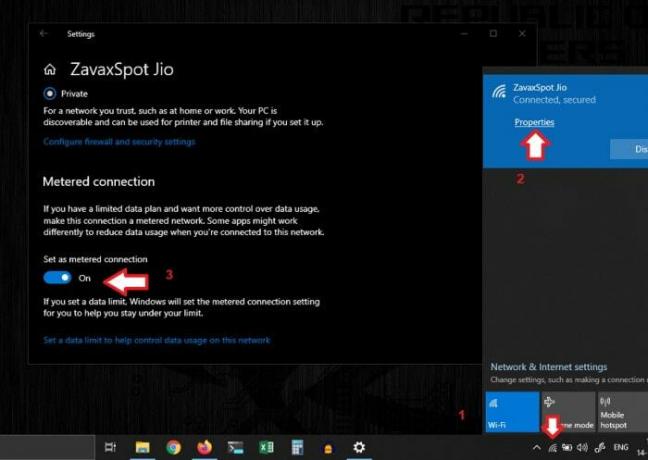
Nyní by aktualizace měla fungovat normálně. Pokud se vám ale tato chyba stále zobrazuje, zvažte níže uvedené metody.
Metoda 2: Spusťte Poradce při potížích se službou Windows Update
Systém Windows je dodáván s mnoha balíčky pro řešení běžných chyb a jejich automatické odstraňování. Zkusme tedy spustit Poradce při potížích s aktualizací systému Windows.
Postupujte takto:
Přejděte do nastavení systému Windows a klikněte na ikonu Aktualizace a zabezpečení.
Reklamy
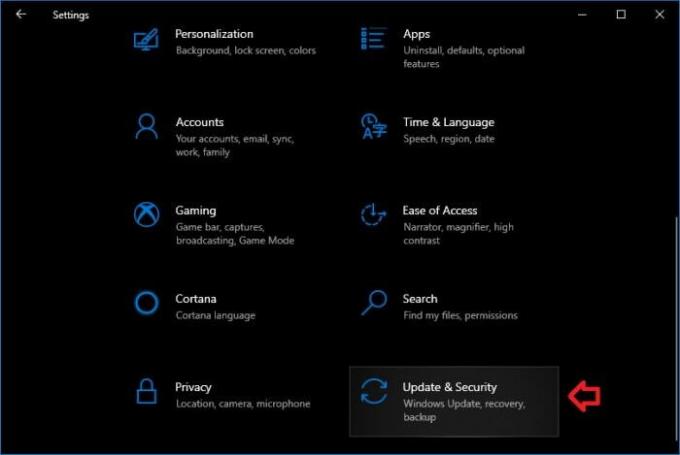
Nyní jej otevřete kliknutím na Poradce při potížích.
Přejděte dolů, klikněte na aktualizaci systému Windows a klikněte na Spustit Poradce při potížích.

Nechte nástroj pro odstraňování problémů skenovat a vyhledejte jakékoli problémy s aktualizací systému Windows.
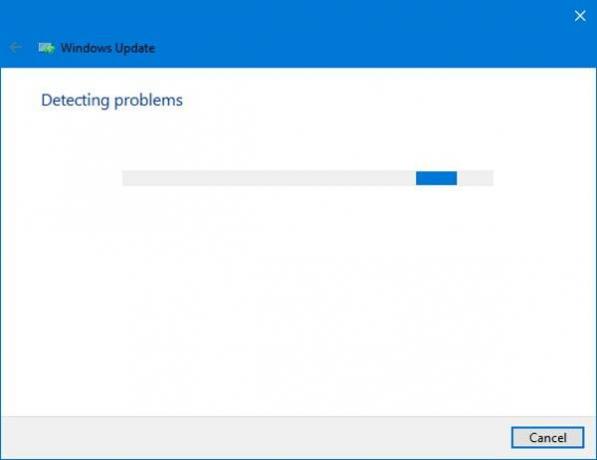
Pokud tedy nástroj pro odstraňování problémů zjistí jakýkoli problém, upozorní vás a požádá o potvrzení opravy. Stačí kliknout na Použít opravu, a pokud by se vyskytly nějaké problémy, opravilo by je to hned. Poté zkontrolujte, zda aktualizace systému Windows funguje bez jakékoli chyby. Pokud to však není opraveno, pojďme k dalšímu kroku.
Metoda 3: Restartujte požadované služby
Aktualizace systému Windows vyžaduje ke spuštění některé služby. Pokud by byly zastaveny kvůli nedávné změně systému, ovlivnilo by to proces aktualizace, který by vykreslil tento kód chyby. Balíček pro odstraňování problémů by se měl pokusit najít a spustit všechny zastavené služby. Pokud se tak nestalo, začněme je ručně pomocí těchto kroků:
Krok 1: Spuštění služeb:
Stisknutím klávesy Windows a R současně otevřete pole Spustit.
Vepište services.msc a stiskněte klávesu Enter.
V okně, které se otevře, vyhledejte následující tři služby a spusťte je, pokud jsou zastaveny.
Windows Update. Služba inteligentního přenosu na pozadí (BITS) Pracovní stanice
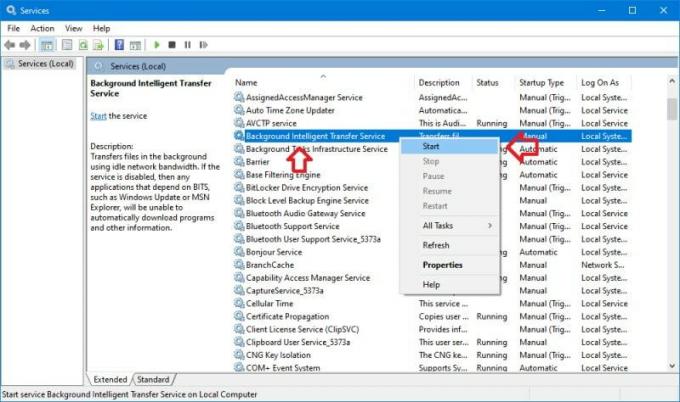
Krok 2: Odeberte staré aktualizační soubory
Jakmile spustíte požadované služby, můžeme odebrat staré soubory aktualizací a restartovat proces aktualizace. Udělat to tak:
Otevřete příkazový řádek jako správce. (Klávesová zkratka Win + X, poté stiskněte A). I když to otevře prostředí PowerShell ve Windows 10, bude to také fungovat.
Zkopírujte a vložte následující příkazy jeden po druhém nebo najednou:
net stop wuauserv. net stop cryptSvc. čisté stop bity. net stop msiserver. ren C: \ Windows \ SoftwareDistribution SoftwareDistribution.old. ren C: \ Windows \ System32 \ catroot2 catroot2.old. net start wuauserv. net start cryptSvc. čisté startovací bity. net start msiserver. pauza
Poznámka: Můžete také zadat výše uvedené příkazy najednou. Pokud však zadáváte najednou, přidejte na konec pauzu.
Dokončení by mělo nějakou dobu trvat. Takže počkejte a zavřete jej, pokud je hotový.
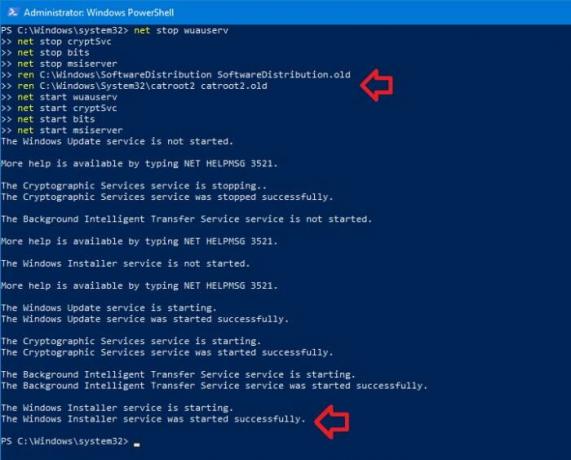
Nakonec restartujte počítač a zkontrolujte, zda je problém vyřešen.
Metoda 3: Zakázat antivirus
Někdy mohou některé antivirové programy skenovat prostřednictvím aktualizačních souborů a složek, což způsobuje problém. Pokud tedy máte spuštěný antivirový software, zkuste jej deaktivovat a zkontrolujte, zda proces aktualizace pokračuje bez jakýchkoli problémů. Pokud ano, dočasně nechte antivirový software vypnutý a pokračujte v procesu aktualizace. Po dokončení všech procesů znovu zapněte zabezpečení a pokud chcete provést antivirovou kontrolu.
Metoda 4: Vstupte do režimu čistého spuštění
Další lepší možností je vstoupit do režimu čistého spuštění a zkontrolovat chyby. Vstup do režimu čistého spuštění:
Stiskněte Windows + R a zadejte MSConfig, a stiskněte klávesu Enter.
Na kartě Služby zaškrtněte políčko „Skrýt všechny služby Microsoftu“.
Nyní deaktivujte všechny služby. V zásadě se jedná o služby třetích stran, takže se nemusíte bát.
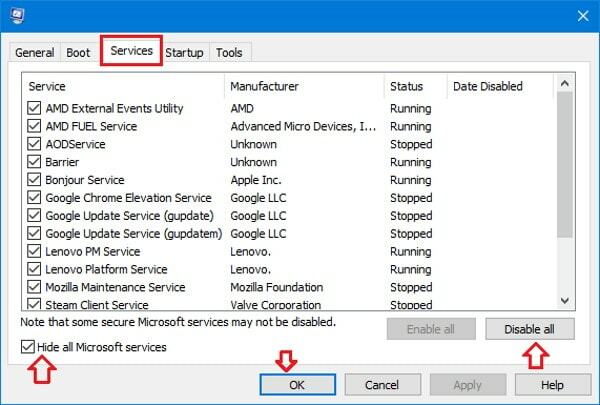
Klikněte na Použít a dobře, klikněte na Restartovat později.
Otevřete Správce úloh (klávesová zkratka Ctrl + Shift + Esc) a klikněte na kartu Po spuštění.
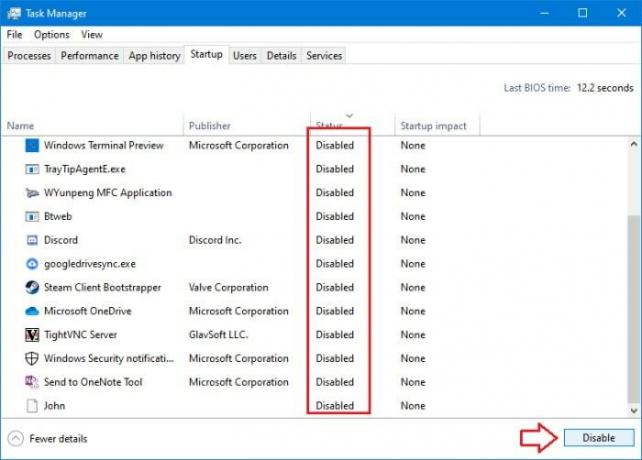
Zakažte všechny spouštěcí položky v seznamu.
Nakonec restartujte systém. Nyní jste v čistém stavu. Vraťte se tedy k aktualizaci systému Windows a zkuste stahování stáhnout znovu. Pokud to funguje, znamená to, že program nebo proces na pozadí přerušil proces aktualizace. Nyní můžete zkusit povolit služby jeden po druhém a vyzkoušet, zda interferují.
Jakmile zjistíte interferující aplikaci, můžete ji odstranit nebo ponechat v závislosti na vašem požadavku a měli byste se vrátit do normálního režimu spouštění. Stačí zrušit deaktivaci služeb (z MSConfig) a spouštěcích položek (ze správce úloh), bude dobré jít.
Závěr
Takže to byla některá řešení, jak opravit nepříjemný kód chyby aktualizace Windows 0x80245006. Tyto kroky nevyžadují žádné speciální dovednosti, ale musíte být opatrní a postupovat přesně podle těchto kroků.
Ale stejně si můžete stáhnout nejnovější iso soubor z webu Microsoftu a aktualizovat systém pomocí tohoto iso souboru. Tato metoda neodstraní žádné osobní soubory a ve srovnání s aktualizací Windows je velmi spolehlivá.
Výběr redakce:
- Opravte AOC USB Monitor nefunguje ve Windows 10
- Opravte chybu paměti WinRAR Not Enough
- Jak opravit, když se baterie notebooku vypíná po vypnutí
- Soubor obsahu Steam je uzamčen | Jak opravit
- Jak opravit problém se zvukem sdílení obrazovky Discord nefunguje?
Rahul je student výpočetní techniky s velkým zájmem o oblast technologií a kryptoměn. Většinu času tráví buď psaním, posloucháním hudby nebo cestováním po neviděných místech. Věří, že čokoláda je řešením všech jeho problémů. Život se stává a káva pomáhá.


